Anschließen des Druckers (IPP/IPPS)
Wenn Sie Windows Vista, 7 oder Server 2008 verwenden
|
WICHTIG
|
Wenn Sie IPPS-Druck verwendenSie müssen den öffentlichen Schlüssel für diesen Drucker beziehen und unter Windows Vista, 7 oder Server 2008 installieren.
Nähere Einzelheiten zum Beziehen des öffentlichen Schlüssels finden Sie unter "Beziehen des öffentlichen Schlüssels für diesen Drucker, wenn SSL-verschlüsselte Kommunikation verwendet wird". |
|
HINWEIS
|
Informationen zu den BildschirmabbildungenDiese Vorgehensweise wird mithilfe der Bildschirmabbildungen von Windows 7 erläutert.
|
1
Legen Sie die Einstellung für [IP-Adressfilter] fest.
Vergewissern Sie sich, dass für die IP-Adresse des Computers, auf dem der Druckertreiber installiert wird, keine Druckeinschränkung vorliegt.
|
WICHTIG
|
Wenn der Druck eingeschränkt istSie können den Druckertreiber nicht installieren.
Wenn der Druck nach der Installation eingeschränkt wirdWenn für die IP-Adresse des Computers, auf dem der Druckertreiber installiert ist, in [Einstellung für Empfang/Druckbereich] eine Druckeinschränkung vorliegt, können Sie von dem Computer nicht drucken.
|
2
Öffnen Sie den Druckerordner.
3
Klicken Sie auf [Drucker hinzufügen].
4
Klicken Sie auf [Einen Netzwerk-, Drahtlos- oder Bluetoothdrucker hinzufügen].
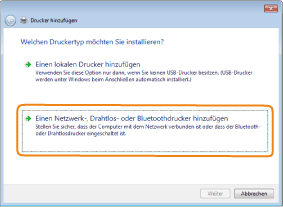
5
Klicken Sie auf [Der gesuchte Drucker ist nicht aufgeführt.].
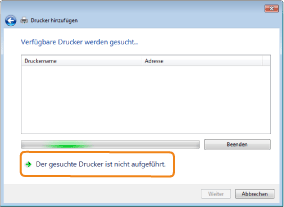
6
Führen Sie das folgende Verfahren durch.
|
(1)
|
Wählen Sie [Freigegebenen Drucker über den Namen auswählen] aus.
|
||
|
(2)
|
Geben Sie "http://<die IP-Adresse oder FQDN des Druckers>/ipp" ein.
|
||
|
(3)
|
Klicken Sie auf [Weiter].
|
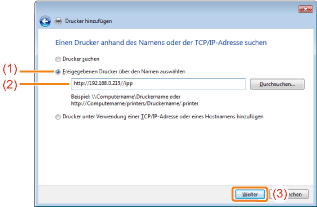
|
WICHTIG
|
Informationen zu IPPSIPPS kann nur verwendet werden, wenn die SSL-verschlüsselte Kommunikationsfunktion aktiviert ist.
Nähere Einzelheiten zur SSL-verschlüsselten Kommunikationsfunktion finden Sie unter "Sicherheitseinstellungen".
|
7
Klicken Sie auf [Datenträger], und geben Sie dann über das CD-ROM-Laufwerk den Ordner an, der den Druckertreiber enthält.
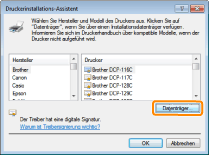
|
HINWEIS
|
||
Wenn Sie die Funktion der IPP-Authentifizierung verwendenWenn Sie zur Eingabe des Passworts aufgefordert werden, geben Sie den Benutzernamen und das Passwort ein, und klicken Sie anschließend auf [OK].
|
8
Installieren Sie den Druckertreiber gemäß den Anleitungen im Dialog.
Wenn Sie Windows XP oder Server 2003 verwenden
1
Überprüfen Sie die Einstellung für [Einstellung für Empfang/Druckbereich].
Vergewissern Sie sich, dass für die IP-Adresse des Computers, auf dem der Druckertreiber installiert wird, keine Druckeinschränkung vorliegt.
|
HINWEIS
|
Wenn der Druck eingeschränkt istSie können den Druckertreiber nicht installieren.
Wenn der Druck nach der Installation eingeschränkt wirdWenn für die IP-Adresse des Computers, auf dem der Druckertreiber installiert ist, in [Einstellung für Empfang/Druckbereich] eine Druckeinschränkung vorliegt, können Sie von dem Computer nicht drucken.
|
2
Öffnen Sie den Druckerordner.
3
Zeigen Sie [Druckerinstallations-Assistent] an.

Klicken Sie auf [Drucker hinzufügen].

Doppelklicken Sie auf [Drucker hinzufügen].
4
Klicken Sie auf [Weiter].
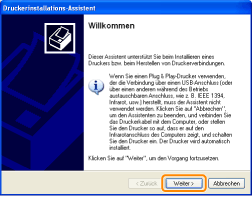
5
Wählen Sie einen Druckertyp aus.
|
(1)
|
Wählen Sie [Netzwerkdrucker oder Drucker, der an einen anderen Computer angeschlossen ist] aus.
|
|
(2)
|
Klicken Sie auf [Weiter].
|
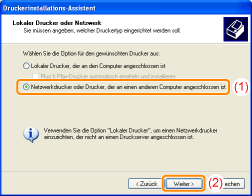
6
Wählen Sie den anzuschließenden Drucker aus.
Wählen Sie [Verbindung mit einem Drucker im Internet oder Heim-/Firmennetzwerk herstellen] aus.
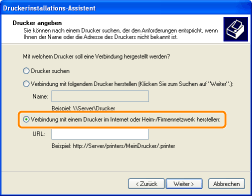
7
Geben Sie in [URL] eine URL-Adresse ein.
|
(1)
|
Geben Sie "http://<die IP-Adresse oder FQDN des Druckers>/ipp" ein.
|
||
|
(2)
|
Klicken Sie auf [Weiter].
|
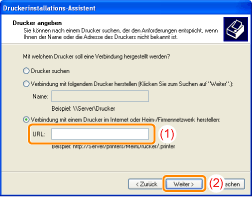
|
WICHTIG
|
Informationen zu IPPSIPPS kann nur verwendet werden, wenn die SSL-verschlüsselte Kommunikationsfunktion aktiviert ist.
Nähere Einzelheiten zur SSL-verschlüsselten Kommunikationsfunktion finden Sie unter "Sicherheitseinstellungen". |
8
Klicken Sie auf [Datenträger], und geben Sie dann über das CD-ROM-Laufwerk den Ordner an, der den Druckertreiber enthält.
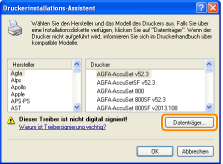
|
HINWEIS
|
||
Wenn Sie die Funktion der IPP-Authentifizierung verwendenWenn Sie zur Eingabe des Passworts aufgefordert werden, geben Sie den Benutzernamen und das Passwort ein, und klicken Sie anschließend auf [OK].
|
9
Installieren Sie den Druckertreiber gemäß den Anleitungen im Dialog.
